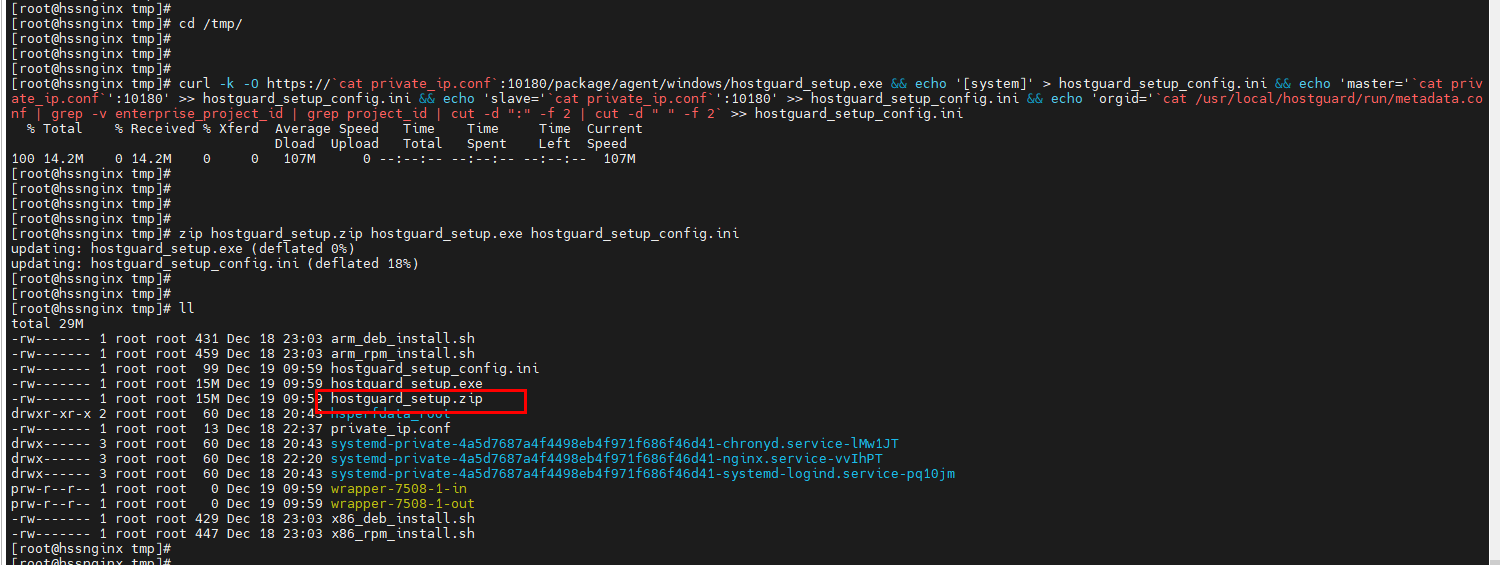Etapa 4: gerar um pacote/comando de instalação
Gere o comando de instalação para servidores Linux e o pacote para servidores Windows.
Geração do comando de instalação para servidores Linux
- Execute o seguinte comando para acessar o diretório /tmp:
cd /tmp
- Execute os seguintes comandos em sequência para verificar se o endereço IP em private_ip.conf está disponível:
echo `hostname -I` > private_ip.conf
cat private_ip.conf
Figura 1 Verificação do endereço IP

- Verifique se o endereço IP em private_ip.conf está disponível para o servidor proxy. Certifique-se de que o endereço IP possa ser conectado por servidores fora da nuvem.
- Se o endereço IP não estiver disponível, altere-o manualmente.
- Depois de confirmar que o endereço IP está disponível, execute os seguintes comandos em sequência para gerar o comando de instalação:
- Imagem do pacote de software x86 RPM:
echo -e "# for Liunx x86 CentOS EulerOS OpenSUSE Fedora\n\ncurl -k -O 'https://private_ip:10180/package/agent/linux/x86/hostguard.x86_64.rpm' && echo 'MASTER_IP=private_ip:10180' > hostguard_setup_config.conf && echo 'SLAVE_IP=private_ip:10180' >> hostguard_setup_config.conf && echo 'ORG_ID=project_id' >> hostguard_setup_config.conf && rpm -ivh hostguard.x86_64.rpm && rm -f hostguard_setup_config.conf && rm -f hostguard*.rpm" > x86_rpm_install.sh
- Imagem do pacote de software x86 deb:
echo -e "# for Liunx x86 Ubuntu Debian\n\ncurl -k -O 'https://private_ip:10180/package/agent/linux/x86/hostguard.x86_64.deb' && echo 'MASTER_IP=private_ip:10180' > hostguard_setup_config.conf && echo 'SLAVE_IP=private_ip:10180' >> hostguard_setup_config.conf && echo 'ORG_ID=project_id' >> hostguard_setup_config.conf && dpkg -i hostguard.x86_64.deb && rm -f hostguard_setup_config.conf && rm -f hostguard*.deb" > x86_deb_install.sh
- Imagem do pacote de software ARM RPM:
echo -e "# for Liunx ARM CentOS EulerOS OpenSUSE Fedora UOS Kylin\n\ncurl -k -O 'https://private_ip:10180/package/agent/linux/arm/hostguard.aarch64.rpm' && echo 'MASTER_IP=private_ip:10180' > hostguard_setup_config.conf && echo 'SLAVE_IP=private_ip:10180' >> hostguard_setup_config.conf && echo 'ORG_ID=project_id' >> hostguard_setup_config.conf && rpm -ivh hostguard.aarch64.rpm && rm -f hostguard_setup_config.conf && rm -f hostguard*.rpm" > arm_rpm_install.sh
- Imagem do pacote de software ARM deb:
echo -e "# for Liunx ARM Ubuntu Debian\n\ncurl -k -O 'https://private_ip:10180/package/agent/linux/arm/hostguard.aarch64.deb' && echo 'MASTER_IP=private_ip:10180' > hostguard_setup_config.conf && echo 'SLAVE_IP=private_ip:10180' >> hostguard_setup_config.conf && echo 'ORG_ID=project_id' >> hostguard_setup_config.conf && dpkg -i hostguard.aarch64.deb && rm -f hostguard_setup_config.conf && rm -f hostguard*.deb" > arm_deb_install.sh
- Altere para um endereço IP disponível:
sed -i "s#private_ip#`cat private_ip.conf`#g" *install.sh && sed -i "s#project_id#`cat /usr/local/hostguard/run/metadata.conf | grep -v enterprise_project_id | grep project_id | cut -d ":" -f 2 | cut -d " " -f 2`#g" *install.sh
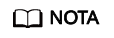
- Todos os cinco comandos devem ser executados. O último comando que é usado para mudar para um endereço IP disponível deve ser executado finalmente.
- Os comandos de instalação em x86_rpm_install.sh são adequados para imagens gerenciadas pelo pacote de software RPM na arquitetura x86, como CentOS, EulerOS, OpenSUSE e Fedora.
- Os comandos de instalação em x86_deb_install.sh são adequados para imagens gerenciadas pelo pacote de software .deb na arquitetura x86, como Ubuntu e Debian.
- Os comandos de instalação em arm_rpm_install.sh são adequados para imagens gerenciadas pelo pacote de software RPM na arquitetura ARM, como CentOS, EulerOS, OpenSUSE, Fedora, UOS e Kylin.
- Os comandos de instalação em arm_deb_install.sh são adequados para imagens gerenciadas pelo pacote de software .deb na arquitetura ARM, como Ubuntu e Debian.
- Imagem do pacote de software x86 RPM:
- Veja o comando de instalação gerado, que será usado para instalar agentes nos servidores Linux fora da nuvem.
Figura 2 Comandos de instalação do Linux

Geração do pacote de instalação para servidores Windows
- Execute o seguinte comando para acessar o diretório /tmp:
cd /tmp
- Execute os seguintes comandos em sequência para gerar o pacote de instalação do agente para servidores Windows:
curl -k -O https://`cat private_ip.conf`:10180/package/agent/windows/hostguard_setup.exe && echo '[system]' > hostguard_setup_config.ini && echo 'master='`cat private_ip.conf`':10180' >> hostguard_setup_config.ini && echo 'slave='`cat private_ip.conf`':10180' >> hostguard_setup_config.ini && echo 'orgid='`cat /usr/local/hostguard/run/metadata.conf | grep -v enterprise_project_id | grep project_id | cut -d ":" -f 2 | cut -d " " -f 2` >> hostguard_setup_config.ini
zip hostguard_setup.zip hostguard_setup.exe hostguard_setup_config.ini
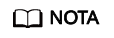
Se o servidor proxy não tiver comandos zip, execute o seguinte comando para instalar o plug-in zip:
yum install -y zip
- Visualize o pacote de instalação gerado, que será usado para instalar agentes nos servidores Windows fora da nuvem.
Figura 3 Pacote de instalação do Windows